Win10システムアップデートを長期間禁止するにはどうすればよいですか?
win10 システムは機能が非常に充実しており、非常に使いやすいですが、人によって使用感が異なります。たとえば、win10 システムの自動アップデート機能では手動でアップデートする必要はありませんが、頻繁にアップデートする必要があります。コア以外のアップデートです。頻繁に表示され、これらの最新アップデートを必要としない一部のユーザーに問題を引き起こします。今日は、エディターが Win10 の自動アップデートの永久シャットダウンについて詳しく図解で説明します。必要な友達は、ぜひ取りに来てください。一見。

win10 システム アップデートを完全に終了する方法:
操作手順:
1. デスクトップ環境で、WIN R を押します。実行ウィンドウを終了し、「services.msc」コマンドを入力して確認します;
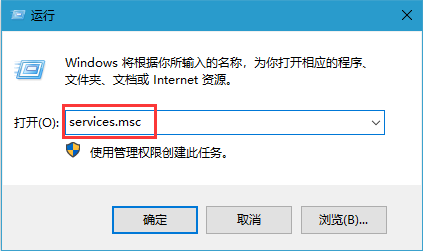
2. 開いているサービスで、Windows Update 項目を見つけて、ダブルクリックします。 -クリックして開きます;
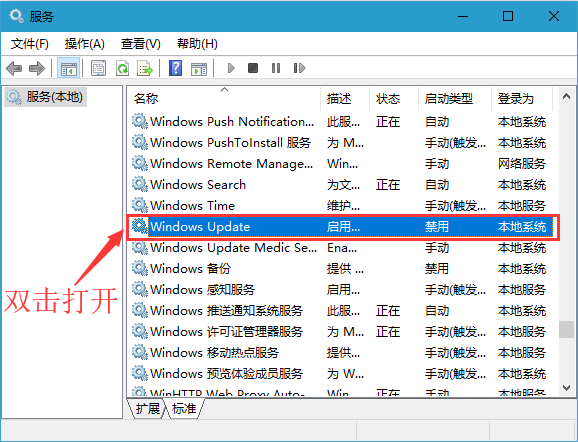
3. 次に、Windows Update のプロパティで、まずサービスの状態の下にある [停止] をクリックしてサービスを停止し、次に [無効] を選択します。スタートアップの種類;
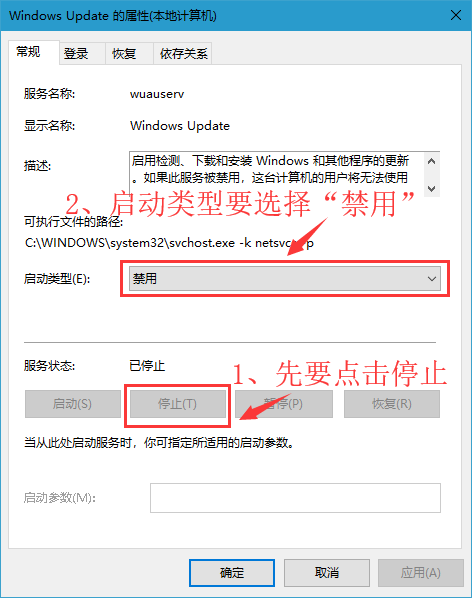
4. 次に、上の [回復] メニューを選択し続け、数回失敗した後、オプションで [操作なし] を選択すると、アップグレードが完了します。トリガーされません。失敗したため、アップグレード サービスが再起動されたため、前の手順は効果がありませんでした。
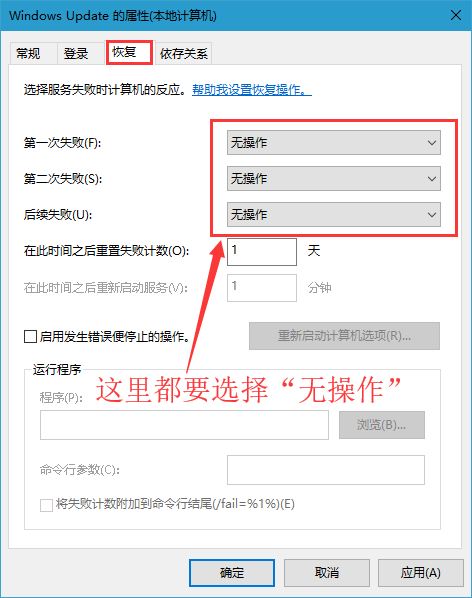
5. 次に、デスクトップ環境に戻り、[これ] を右クリックします。 [PC] を選択し、[管理] を選択します。
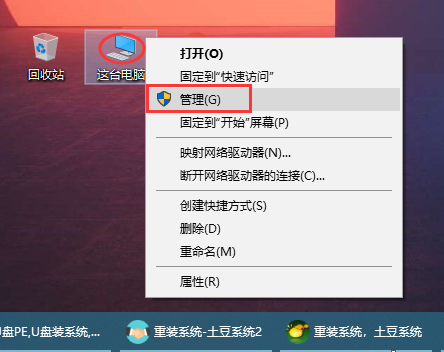
6. [コンピュータの管理] > [システム ツール] > > [タスク スケジューラ] > > [タスク スケジューラ ライブラリ] > > [Micosoft] > > ;Windows>>Windows Update で、中央にあるトリガー イベントの数を確認してすべて選択し、右クリックして [削除];
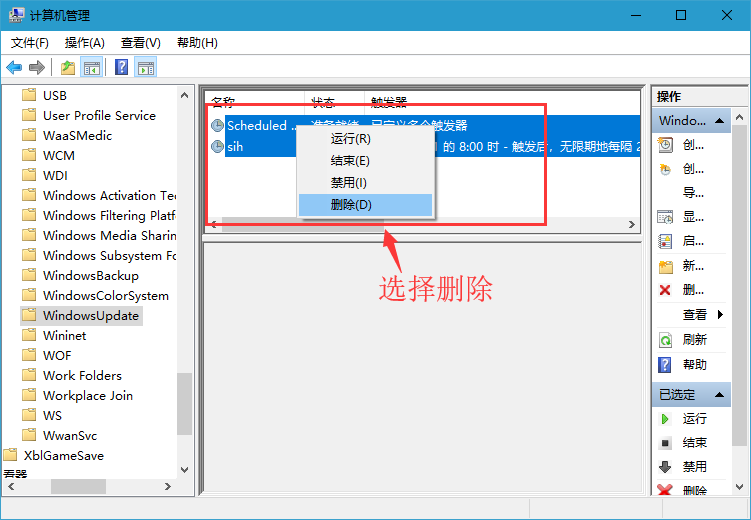
7 を選択します。 「はい」 この方法では、自動更新を完全にオフにすることができ、イベントがトリガーされず、自動更新が再開されます。
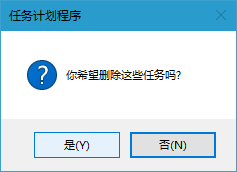
win10 のシステム アップデートを完全にオフにする方法 関連情報:
>>>win10 の自動アップデートを完全にオフにする方法
> ;>>win10 の自動アップデートをオフにするチュートリアル
>>>win10 の自動アップデートを完全に無効にする
以上がWin10システムアップデートを長期間禁止するにはどうすればよいですか?の詳細内容です。詳細については、PHP 中国語 Web サイトの他の関連記事を参照してください。

ホットAIツール

Undresser.AI Undress
リアルなヌード写真を作成する AI 搭載アプリ

AI Clothes Remover
写真から衣服を削除するオンライン AI ツール。

Undress AI Tool
脱衣画像を無料で

Clothoff.io
AI衣類リムーバー

AI Hentai Generator
AIヘンタイを無料で生成します。

人気の記事

ホットツール

メモ帳++7.3.1
使いやすく無料のコードエディター

SublimeText3 中国語版
中国語版、とても使いやすい

ゼンドスタジオ 13.0.1
強力な PHP 統合開発環境

ドリームウィーバー CS6
ビジュアル Web 開発ツール

SublimeText3 Mac版
神レベルのコード編集ソフト(SublimeText3)

ホットトピック
 7549
7549
 15
15
 1382
1382
 52
52
 83
83
 11
11
 22
22
 90
90
 Ubuntu 24.04 に Angular をインストールする方法
Mar 23, 2024 pm 12:20 PM
Ubuntu 24.04 に Angular をインストールする方法
Mar 23, 2024 pm 12:20 PM
Angular.js は、動的アプリケーションを作成するための無料でアクセスできる JavaScript プラットフォームです。 HTML の構文をテンプレート言語として拡張することで、アプリケーションのさまざまな側面を迅速かつ明確に表現できます。 Angular.js は、コードの作成、更新、テストに役立つさまざまなツールを提供します。さらに、ルーティングやフォーム管理などの多くの機能も提供します。このガイドでは、Ubuntu24 に Angular をインストールする方法について説明します。まず、Node.js をインストールする必要があります。 Node.js は、ChromeV8 エンジンに基づく JavaScript 実行環境で、サーバー側で JavaScript コードを実行できます。ウブにいるために
 Windows11セキュリティセンターをオフにする方法を詳しく解説
Mar 27, 2024 pm 03:27 PM
Windows11セキュリティセンターをオフにする方法を詳しく解説
Mar 27, 2024 pm 03:27 PM
Windows 11 オペレーティング システムでは、セキュリティ センターは、ユーザーがシステムのセキュリティ状態を監視し、マルウェアから防御し、個人のプライバシーを保護するのに役立つ重要な機能です。ただし、特定のソフトウェアをインストールするときやシステム チューニングを実行するときなど、ユーザーがセキュリティ センターを一時的にオフにする必要がある場合があります。この記事では、システムを正しく安全に運用するために、Windows 11 セキュリティ センターをオフにする方法を詳しく紹介します。 1. Windows 11 セキュリティ センターをオフにする方法 Windows 11 では、セキュリティ センターをオフにしても、
 Kuaishou でパスワードなしの支払いを終了する方法 Kuaishou のパスワードなしの支払いを終了する方法に関するチュートリアル
Mar 23, 2024 pm 09:21 PM
Kuaishou でパスワードなしの支払いを終了する方法 Kuaishou のパスワードなしの支払いを終了する方法に関するチュートリアル
Mar 23, 2024 pm 09:21 PM
Kuaishou は優れたビデオ プレーヤーです。Kuaishou のパスワード不要の支払い機能は、誰もがよく知っています。日常生活、特にプラットフォームで必要な商品を購入するときに非常に役立ちます。さて、支払いに行きましょう「キャンセルする必要があります。どうすればキャンセルできますか? パスワード不要決済機能を効果的にキャンセルするにはどうすればよいですか? パスワード不要決済のキャンセル方法は非常に簡単です。具体的な操作方法は整理されています。見ていきましょう」このサイトのガイド全体を見てみましょう。このガイドが皆さんのお役に立てれば幸いです。 Kuaishou でパスワードなしで支払いを終了する方法のチュートリアル 1. Kuaishou アプリを開き、左上隅にある 3 本の水平線をクリックします。 2. 「Kuaishou ストア」をクリックします。 3. 上のオプション バーで、パスワードなしの支払いを見つけてクリックします。 4.クリックして応援してください
 Windows セキュリティ センターでリアルタイム保護をオフにする方法の詳細な説明
Mar 27, 2024 pm 02:30 PM
Windows セキュリティ センターでリアルタイム保護をオフにする方法の詳細な説明
Mar 27, 2024 pm 02:30 PM
Windows オペレーティング システムは、世界で最も多くのユーザーを抱えるオペレーティング システムの 1 つとして、常にユーザーに支持されています。ただし、Windows システムを使用する場合、ユーザーはウイルス攻撃、マルウェア、その他の脅威など、多くのセキュリティ リスクに遭遇する可能性があります。システム セキュリティを強化するために、Windows システムには多くのセキュリティ保護メカニズムが組み込まれています。その 1 つが Windows セキュリティ センターのリアルタイム保護機能です。今回はWindowsセキュリティセンターのリアルタイム保護をオフにする方法を詳しく紹介します。まず、しましょう
 TikTokプライベートメッセージの相手がプライベートメッセージモードをオフにしている場合、プライベートメッセージモードをオンにするにはどうすればよいですか?プライベート メッセージを送信する相手がプライベート メッセージ モードをオフにしているかどうかを確認できますか?
Mar 28, 2024 am 08:01 AM
TikTokプライベートメッセージの相手がプライベートメッセージモードをオフにしている場合、プライベートメッセージモードをオンにするにはどうすればよいですか?プライベート メッセージを送信する相手がプライベート メッセージ モードをオフにしているかどうかを確認できますか?
Mar 28, 2024 am 08:01 AM
Douyin は、ユーザーが自分の生活を記録し、幸せを共有できる人気のショートビデオ ソーシャル プラットフォームです。プライベート メッセージング機能は Douyin で重要な役割を果たしており、ユーザーが相互に対話する主な方法の 1 つです。場合によっては、相手がプライベート メッセージ モードをオフにしていて、メッセージを送信できない状況に遭遇することがあります。 1.Douyinプライベートメッセージの相手がプライベートメッセージモードをオフにしている場合、どうすればプライベートメッセージモードをオンにできますか? 1. 相手がプライバシー設定を有効にしているか確認する まず、相手がプライベートメッセージの受信を制限している可能性のあるプライバシー設定を有効にしていないかを確認します。知人からのプライベートメッセージのみを許可する設定をしている場合は、共通の友人やソーシャルメディアプラットフォームでのやり取りなど、他の手段で連絡を試みることができます。 2. 友達リクエストを送信します。相手がプライバシー設定をオンにしていない場合は、
 Windows 11 でセキュリティ センターをオフにする方法
Mar 28, 2024 am 10:21 AM
Windows 11 でセキュリティ センターをオフにする方法
Mar 28, 2024 am 10:21 AM
Windows 11 は Microsoft がリリースした最新のオペレーティング システム バージョンです。以前のバージョンと比較して、Windows 11 ではシステム セキュリティの管理と監視が強化されており、重要な機能の 1 つがセキュリティ センターです。 Security Center は、ユーザーがシステムのセキュリティ ステータスを管理および監視して、システムがマルウェアやその他のセキュリティの脅威から確実に保護されるように支援します。セキュリティ センターはシステム セキュリティを保護するために重要ですが、ユーザーが個人的なニーズやその他の理由でセキュリティ センターを無効にしたい場合があります。この記事ではWの使い方を紹介します。
 Windows は指定されたデバイス、パス、またはファイルにアクセスできません
Jun 18, 2024 pm 04:49 PM
Windows は指定されたデバイス、パス、またはファイルにアクセスできません
Jun 18, 2024 pm 04:49 PM
友人のコンピュータにはこのような障害があり、「この PC」と C ドライブのファイルを開くと、「Explorer.EXE Windows は指定されたデバイス、パス、またはファイルにアクセスできません。プロジェクトにアクセスするための適切な権限がない可能性があります。」と表示されます。フォルダ、ファイル、このコンピュータ、ごみ箱などを含め、ダブルクリックするとこのようなウィンドウが表示されますが、通常は右クリックで開きます。システムのアップデートが原因でこの状況が発生した場合は、以下のエディターで解決方法を説明します。 1. レジストリ エディターを開いて Win+R と入力し、「regedit」と入力するか、スタート メニューを右クリックして実行し、「regedit」と入力します。 2. レジストリ「Computer\HKEY_CLASSES_ROOT\PackagedCom\ClassInd」を見つけます。
 opporeno5 でドルビーアトモスをオフにする場所_opporeno5 でドルビーアトモスを無効にする方法
Mar 25, 2024 pm 04:41 PM
opporeno5 でドルビーアトモスをオフにする場所_opporeno5 でドルビーアトモスを無効にする方法
Mar 25, 2024 pm 04:41 PM
1. 電話の設定で [音と振動] をクリックします。 2. 「ドルビーアトモス」をクリックします。 3. ドルビーアトモスの後ろのスイッチをオフにします。




